电脑运行慢卡顿的解决方法(提高电脑速度,消除卡顿困扰)
在现代社会,电脑已经成为人们生活中不可或缺的工具,但是随着使用时间的增长,很多电脑开始出现运行缓慢、卡顿等问题,给用户带来了极大的不便。为了帮助用户解决这一问题,本文将介绍一些提高电脑速度、消除卡顿困扰的有效方法。
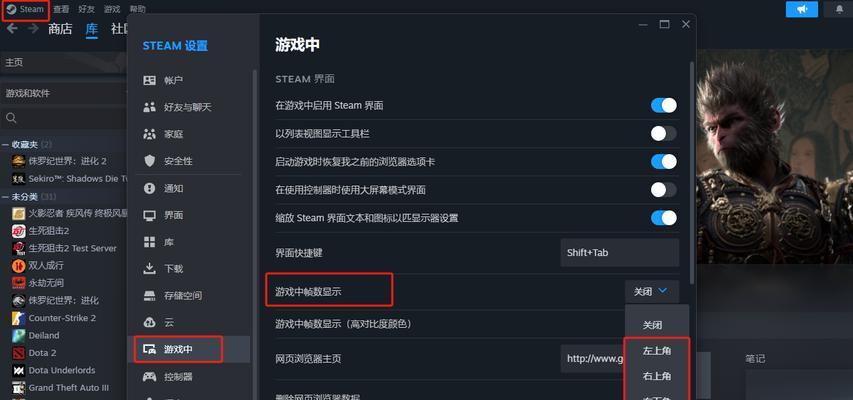
清理垃圾文件,释放存储空间
1.剪切磁盘空间紧张,会导致电脑运行缓慢,第一步是清理垃圾文件,释放存储空间。
2.在Windows系统中,可以使用磁盘清理工具来删除临时文件、回收站文件等,以腾出更多的空间。
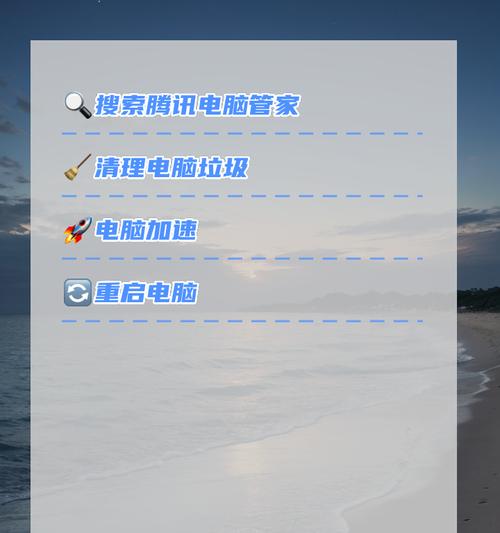
3.也可以手动删除不再需要的文件和程序,尤其是那些占用较大空间的文件,如影片、音乐等。
关闭自启动程序,减少开机负担
1.许多程序在电脑开机时会自动启动,导致开机时间变长,也消耗了系统资源。
2.通过任务管理器可以查看开机自启动程序列表,找到不必要的程序并禁用它们的自启动功能。

3.这样可以减少开机时的负担,让电脑更快地进入工作状态。
升级硬件配置,提升运行速度
1.如果电脑运行速度仍然很慢,考虑升级硬件配置是一个有效的解决办法。
2.在升级硬件之前,需要确定当前硬件是否支持升级,并根据自己的需求选择适合的硬件升级方案。
3.通常情况下,增加内存、更换固态硬盘等都能够明显提升电脑的运行速度。
定期进行系统维护,保持良好状态
1.电脑运行缓慢的原因之一是系统被垃圾文件和无效注册表项拖累。
2.定期使用系统维护工具进行全面扫描和修复,可以清理无效文件和注册表项,提高系统运行效率。
3.此外,及时更新操作系统和安全软件,保持系统的安全和稳定也是提高电脑速度的重要因素。
优化系统设置,提升性能表现
1.通过优化系统设置,可以进一步提升电脑的性能表现。
2.设置合理的虚拟内存大小,可以避免因内存不足导致的卡顿问题。
3.关闭不必要的视觉效果,可以减少系统对显卡和CPU的负担,提高运行速度。
清理恶意软件,防止系统受损
1.恶意软件是导致电脑运行缓慢、卡顿的常见原因之一。
2.使用可信赖的杀毒软件定期进行全盘扫描,清理潜在的威胁。
3.同时,保持杀毒软件和系统的定期更新,以获取更强大的防护能力。
优化启动项,加快开机速度
1.启动项过多也会导致开机时间变长,影响电脑的运行速度。
2.使用系统自带的“配置系统”或第三方工具,禁用不必要的启动项,从而加快开机速度。
3.但要注意,禁用启动项时需谨慎,不要禁用关键的系统进程。
清理内存,释放系统资源
1.内存占用过高会导致电脑运行缓慢,定期清理内存是维护电脑性能的重要步骤。
2.使用系统自带的任务管理器,可以查看当前内存占用情况,并结束一些占用较高的进程。
3.也可以使用一些第三方工具进行内存清理,帮助释放系统资源。
更新驱动程序,提升硬件兼容性
1.旧的或不兼容的驱动程序会导致电脑运行缓慢,出现卡顿现象。
2.定期更新显卡、声卡、网卡等硬件的驱动程序,可以提升硬件的兼容性和性能表现。
3.可以通过设备管理器来检查当前驱动程序的版本,并在需要时进行更新。
优化网络设置,提高上网速度
1.网络不稳定也会导致电脑运行缓慢,网页加载速度变慢。
2.清理浏览器缓存和临时文件,可以加快网页加载速度。
3.同时,关闭不必要的后台网络应用,避免网络带宽被占用,提高上网速度。
避免同时运行多个大型程序
1.同时运行多个大型程序会导致电脑内存占用过高,从而降低运行速度。
2.在使用电脑时,尽量避免同时打开多个占用资源较大的程序,可以提高电脑的响应速度。
3.如果需要同时使用多个程序,可以考虑增加内存来提升电脑的性能。
定期重启电脑,清除系统缓存
1.长时间不关机或重启会导致系统缓存堆积,影响电脑的运行速度。
2.定期重启电脑,可以清除系统缓存,使电脑恢复到较好的运行状态。
3.此外,在重启过程中还可以通过BIOS设置来优化系统启动项,提高开机速度。
使用专业工具进行系统优化
1.有许多专业的系统优化工具可以帮助用户解决电脑运行缓慢、卡顿的问题。
2.这些工具可以自动扫描系统,并优化系统设置、清理垃圾文件等,提高电脑的运行速度。
3.选择可信赖的工具进行优化,可以更加安全地提升电脑性能。
避免过度使用电脑,保护硬件健康
1.过度使用电脑会导致硬件的老化和性能下降,进而影响电脑的运行速度。
2.在使用电脑时,适当休息,避免长时间连续使用,可以保护硬件的健康,延长使用寿命。
3.此外,合理使用电脑也是节约能源和保护环境的体现。
综上所述,通过清理垃圾文件、关闭自启动程序、升级硬件配置、定期进行系统维护、优化系统设置等方法,可以有效地提高电脑的运行速度,消除卡顿困扰。同时,也要注意保护电脑硬件的健康,合理使用电脑,以保证长期稳定的运行状态。












